12.1. Solicitud de impresión de títulos
El proceso para la impresión de títulos requiere la participación de la Sede Escolar, la Dirección Departamental y MINED Nivel Central.
Es la Sede Escolar la que realiza la solicitud de impresión de títulos dentro del sistema SIGES, después, la solicitud pasa a MINED Nivel Central para ser revisada y aprobada para su impresión.
Tras ser generados los títulos, estos son enviados a la Dirección Departamental, la cual se encargará de entregar los títulos a la Sede Educativa. Como último paso, la Sede Educativa debe realizar la confirmación de recepción de títulos.
¿Cómo se realiza una solicitud de impresión de títulos en el SIGES?
Paso 1: Para realizar una solicitud de impresión de títulos debe acceder con su perfil de usuario (código de usuario y contraseña) al SIGES. Seleccione el módulo “Centros Educativos”, seguido, en el menú principal acceda a la opción “Títulos”, después haga clic en la subopción “Solicitud de Impresión”. Se mostrará la pantalla de inicio de “Gestión de Solicitud de Impresión”.
Por ejemplo:
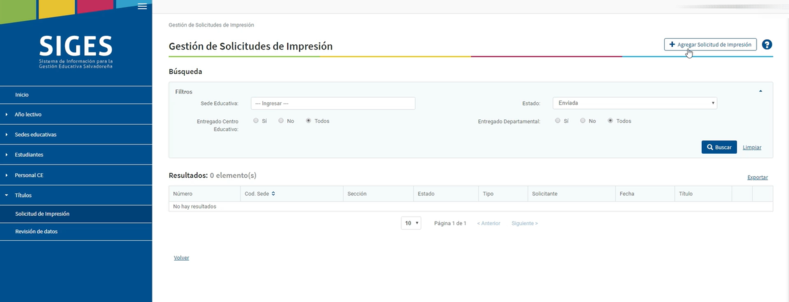
Pantalla de inicio Gestión de solicitudes de impresión de títulos.
Paso 2: En “Gestión de Solicitud de Títulos”, para proceder generar una solicitud debe hacer clic en el botón “Agregar Solicitud de Impresión”. El SIGES mostrará la página de inicio de “Solicitud de Impresión”, está página contiene un formulario que debe completar.
Por ejemplo:
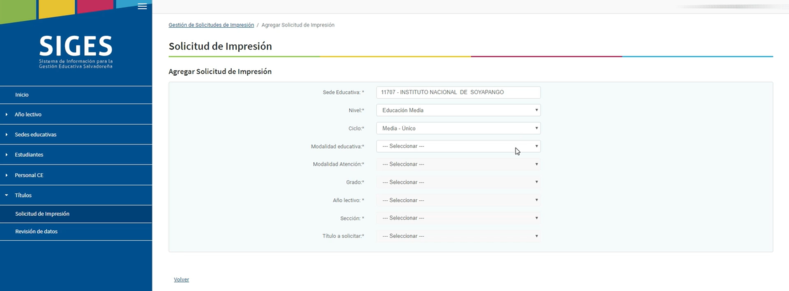
Pantalla solicitud de impresión
Consideraciones para completar el formulario de solicitud de impresión:
• Sede Educativa: Código o nombre de la sede educativa.
• Nivel: Educación Media.
• Ciclo: Debe seleccionar el ciclo correspondiente.
• Modalidad educativa: Puede ser bachillerato general o técnico vocacional.
• Modalidad de atención: Debe seleccionar la modalidad correspondiente.
• Grado: Puede ser segundo o tercer año de bachillerato.
• Año lectivo: Debe seleccionar el año en curso.
• Sección: Seleccione la sección del grado correspondiente.
• Título a solicitar: “Título de Bachiller”.
Nota: Todos los campos marcados con asterisco (*) son obligatorios.
Paso 3: Tras ingresar los datos en cada uno de los campos correspondientes se mostrará el listado de estudiantes que obtuvieron su estado de aprobación.
Se mostrará una tabla de resultados que contendrá el número de NIE, el nombre completo del estudiante, el nombre según partida de nacimiento y la columna de “Solicitud Impresión”, la cual tendrá activada la solicitud impresión para todos los estudiantes listados.
Por ejemplo:
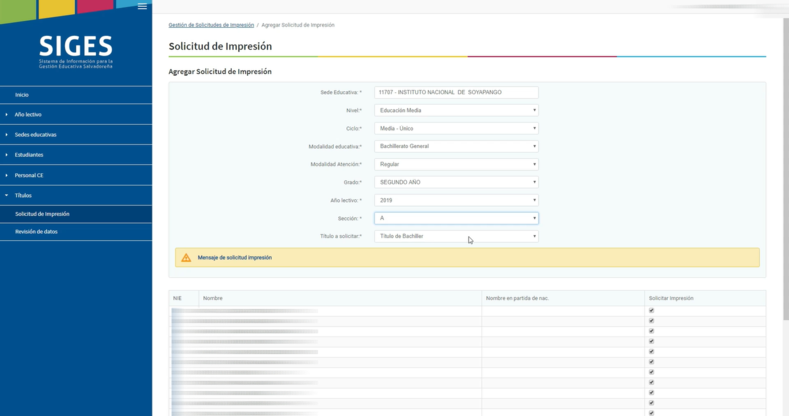
Listado de estudiantes.
Paso 4: Después de revisar que la lista de estudiantes esté correcta debe hacer clic en el botón “Enviar”.
Por ejemplo:
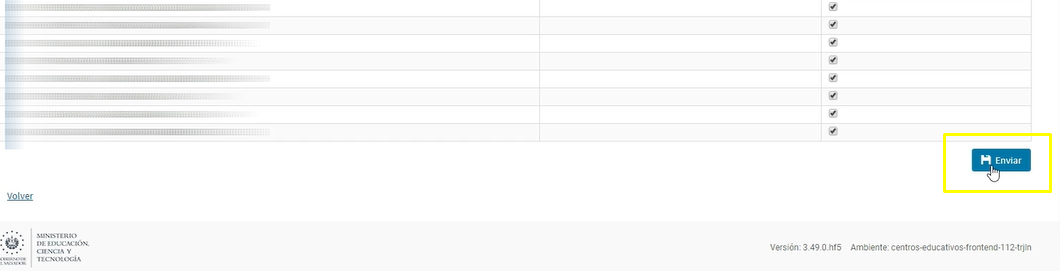
Botón enviar.
El SIGES mostrará un mensaje emergente consultando si desea enviar la solicitud, si los datos son correctos debe hacer clic en “Confirmar”.
Por ejemplo:
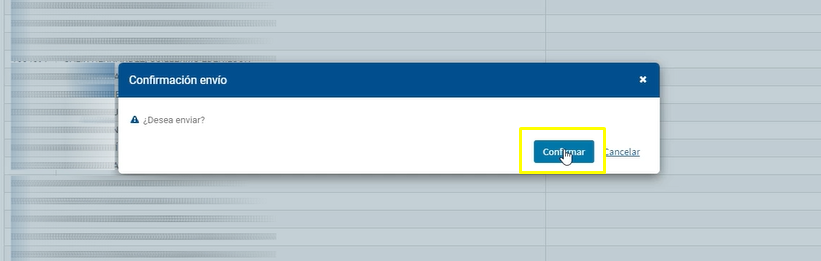
Confirmar envío.
Seguido, se mostrará el mensaje de confirmación que indica que “El elemento se guardó correctamente”.
Por ejemplo:

Mensaje de confirmación.